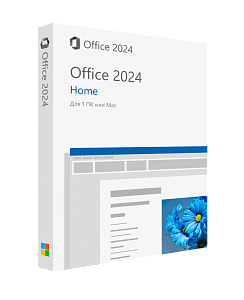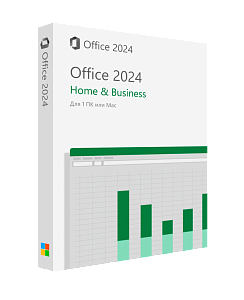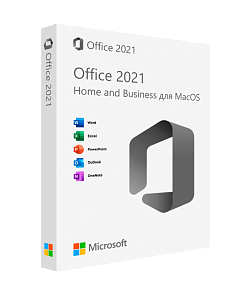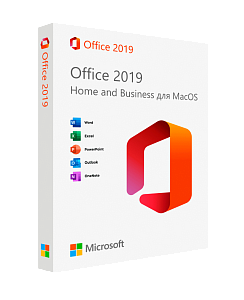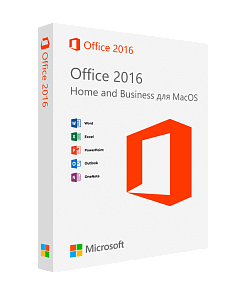- 45 сек. чтения
- 31 августа 2022
Microsoft Office 2021 для Mac — Активация и установка
Активация ключа
Шаг 1: Перейдите на сайт setup.office.com.

Шаг 2: Войдите в свою учётную запись или создайте новую.

Шаг 3: Скопируйте ключ в окно активации и нажмите Далее.

Шаг 4: Подтвердите активацию нажав кнопку "Активировать".

Установка Microsoft Office
Шаг 1: Перейдите в личный кабинет на сайте Microsoft по ссылке https://account.microsoft.com/services/
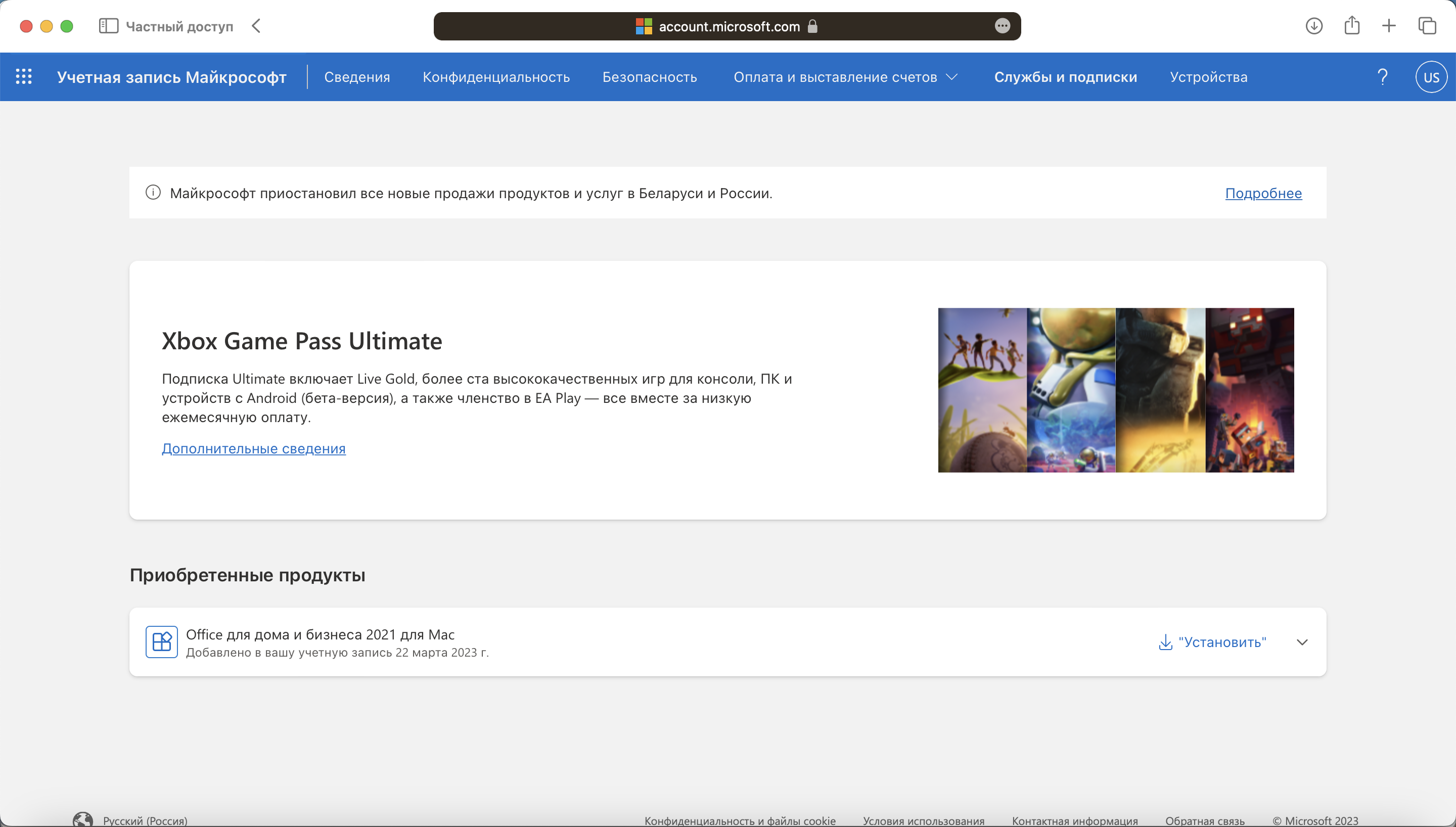
Шаг 2: Пролистайте страницу до приобретенных продуктов и нажмите кнопку "Установить" напротив нужного продукта
Шаг 3: В открывшемся окне нажмите кнопку "Установить". Начнётся загрузка дистрибутива.
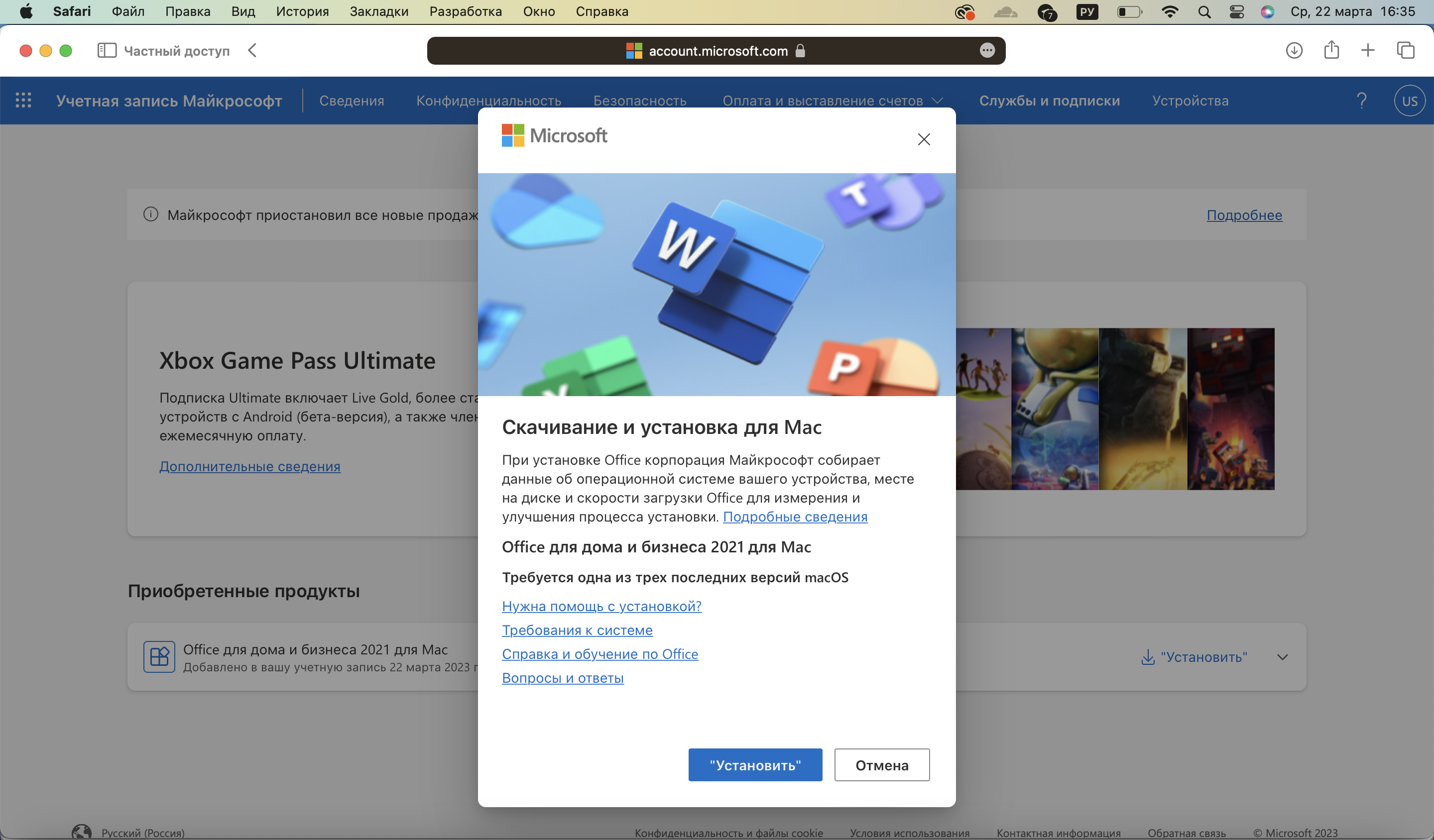
Шаг 4: После того, как дистрибутив скачался, запустите установку двойным кликом по скачанному файлу.
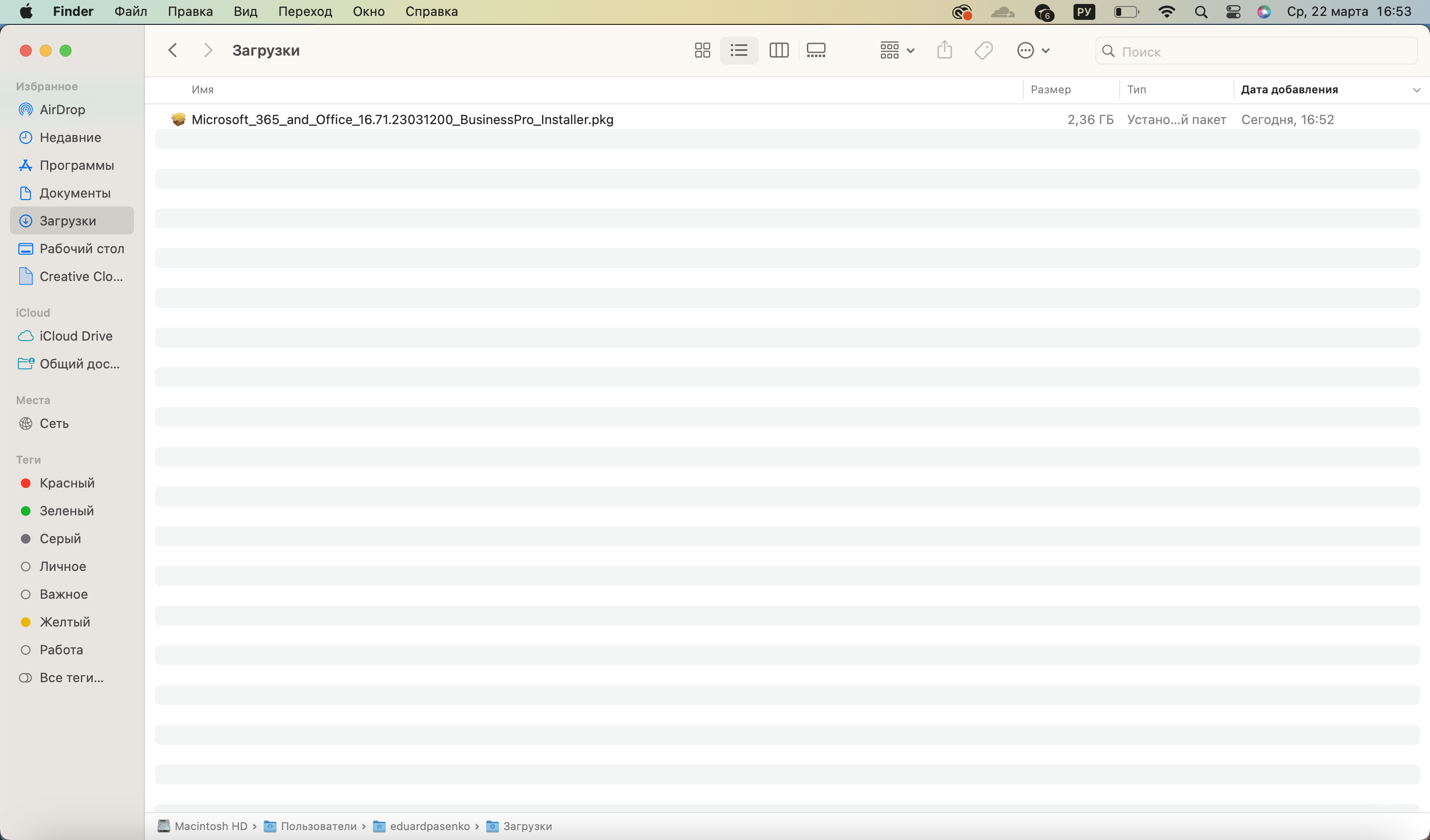
Шаг 5: Подтвердите установку и дождитесь её окончания
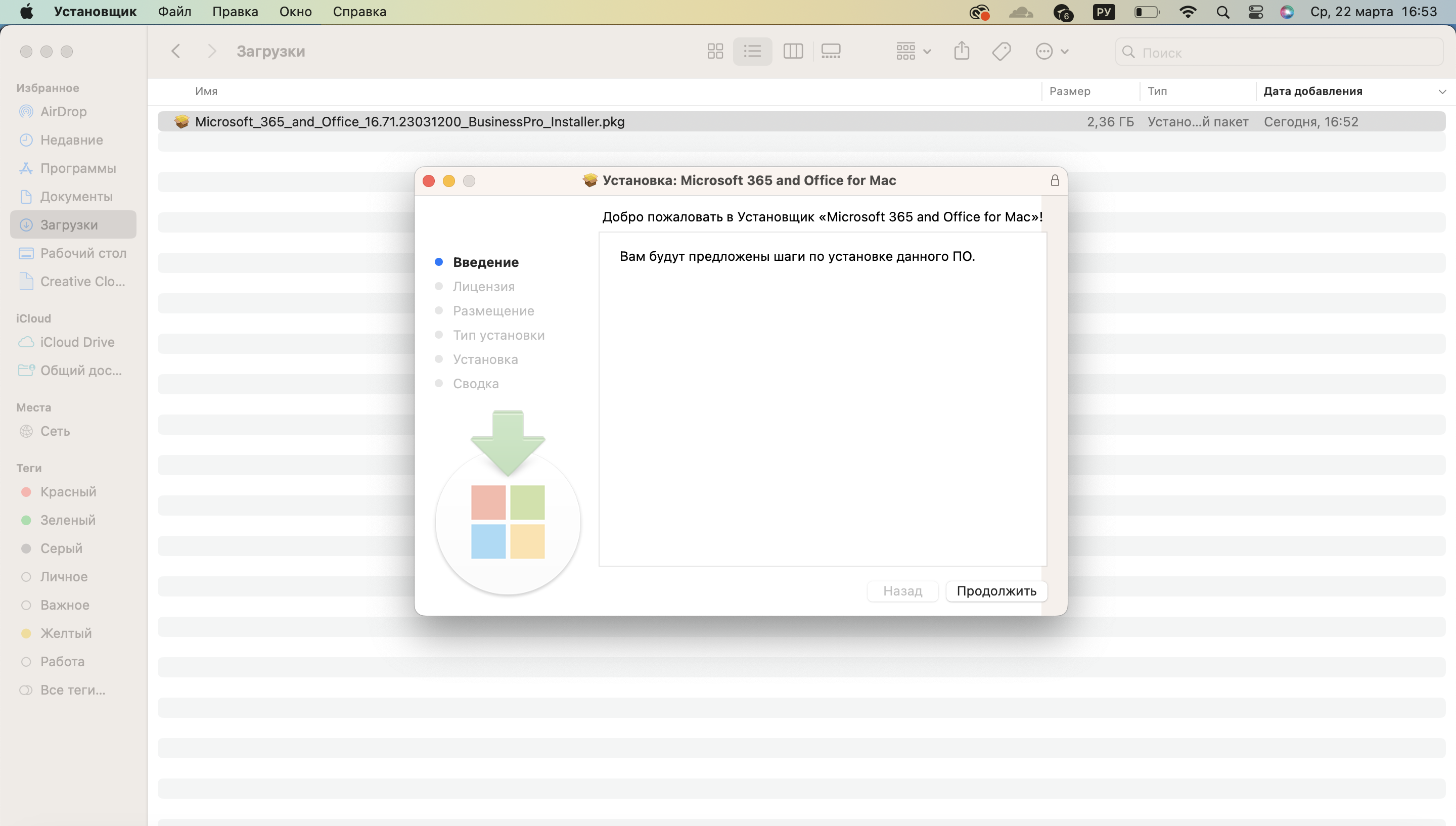
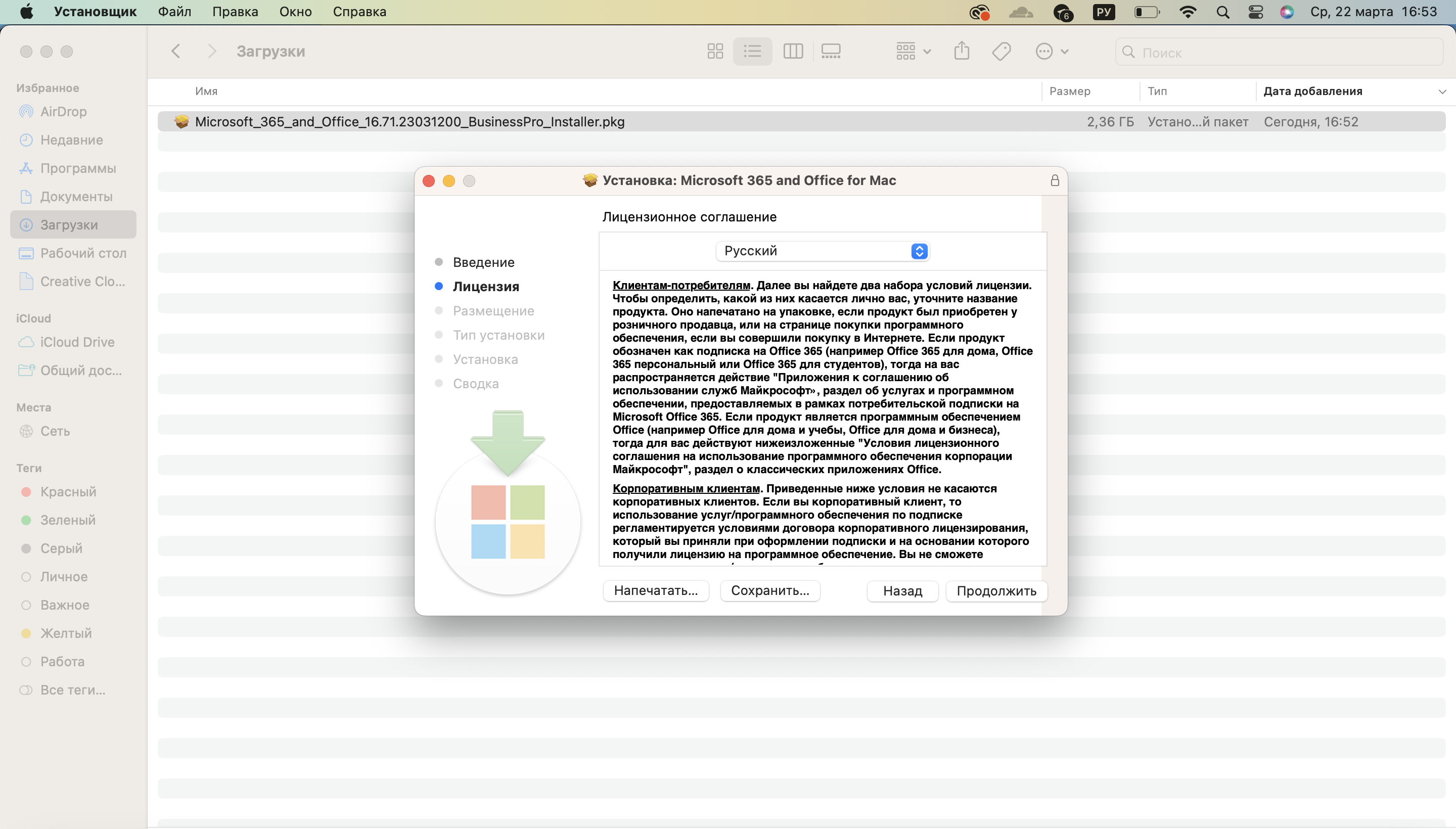
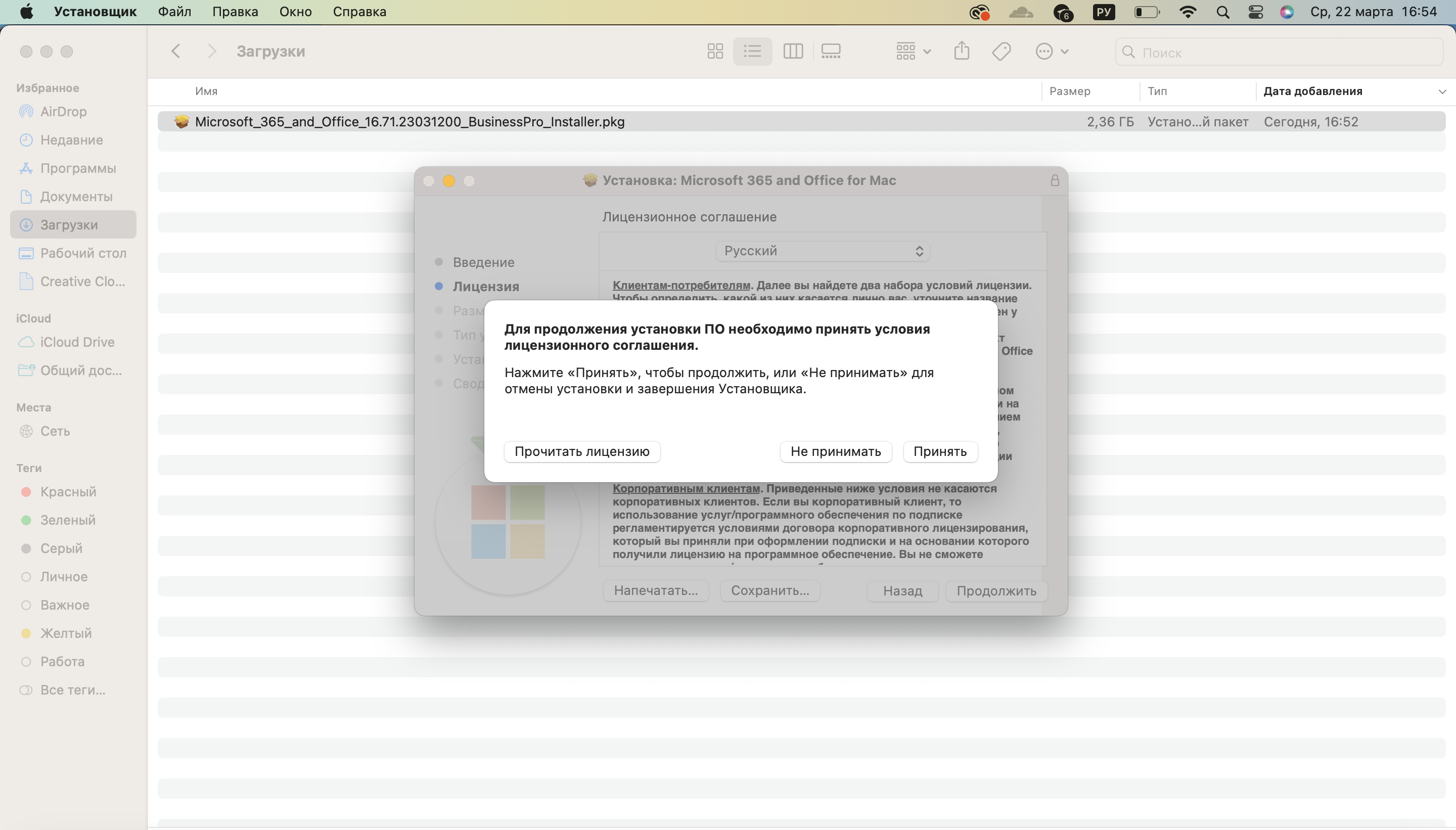
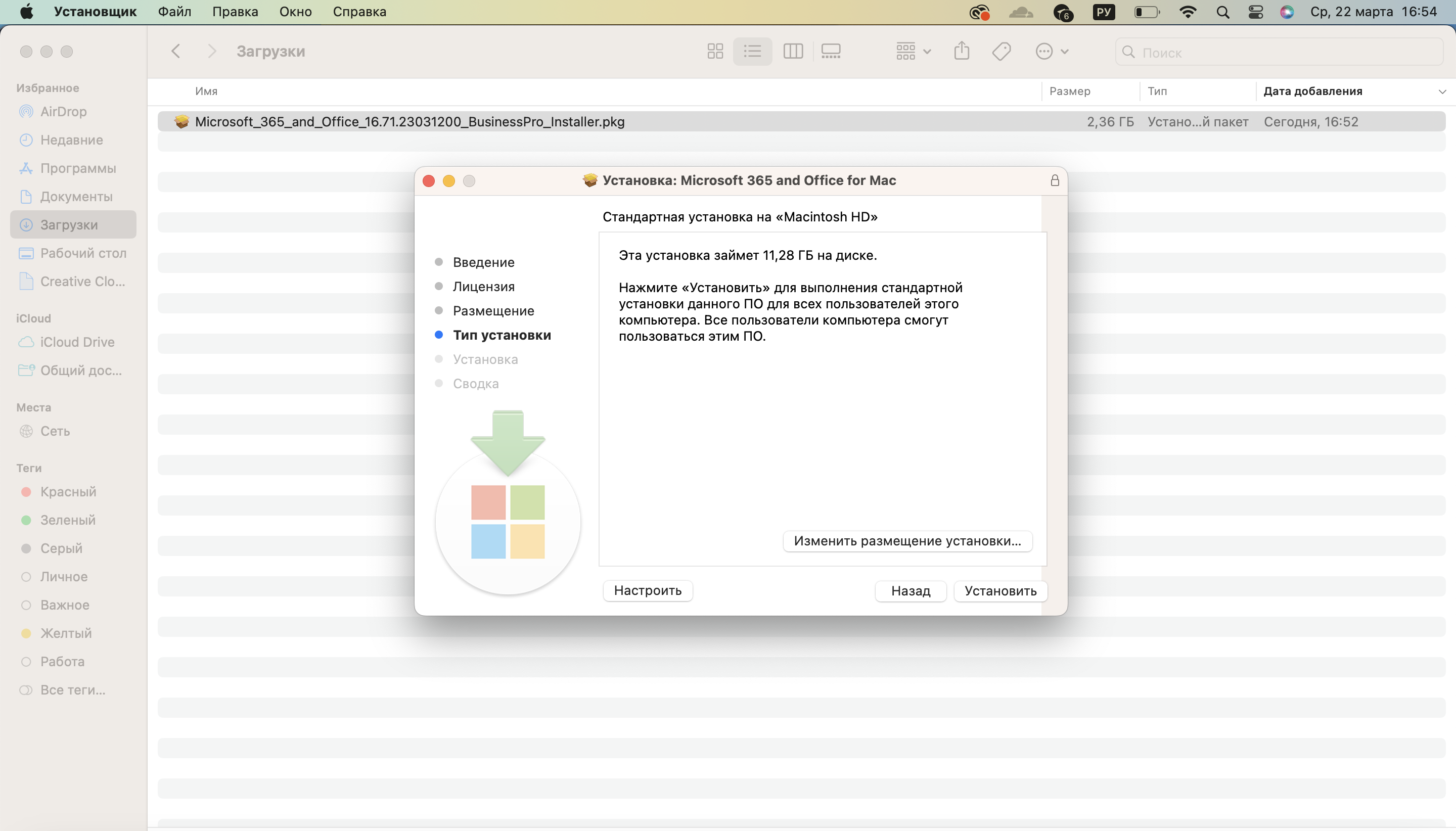
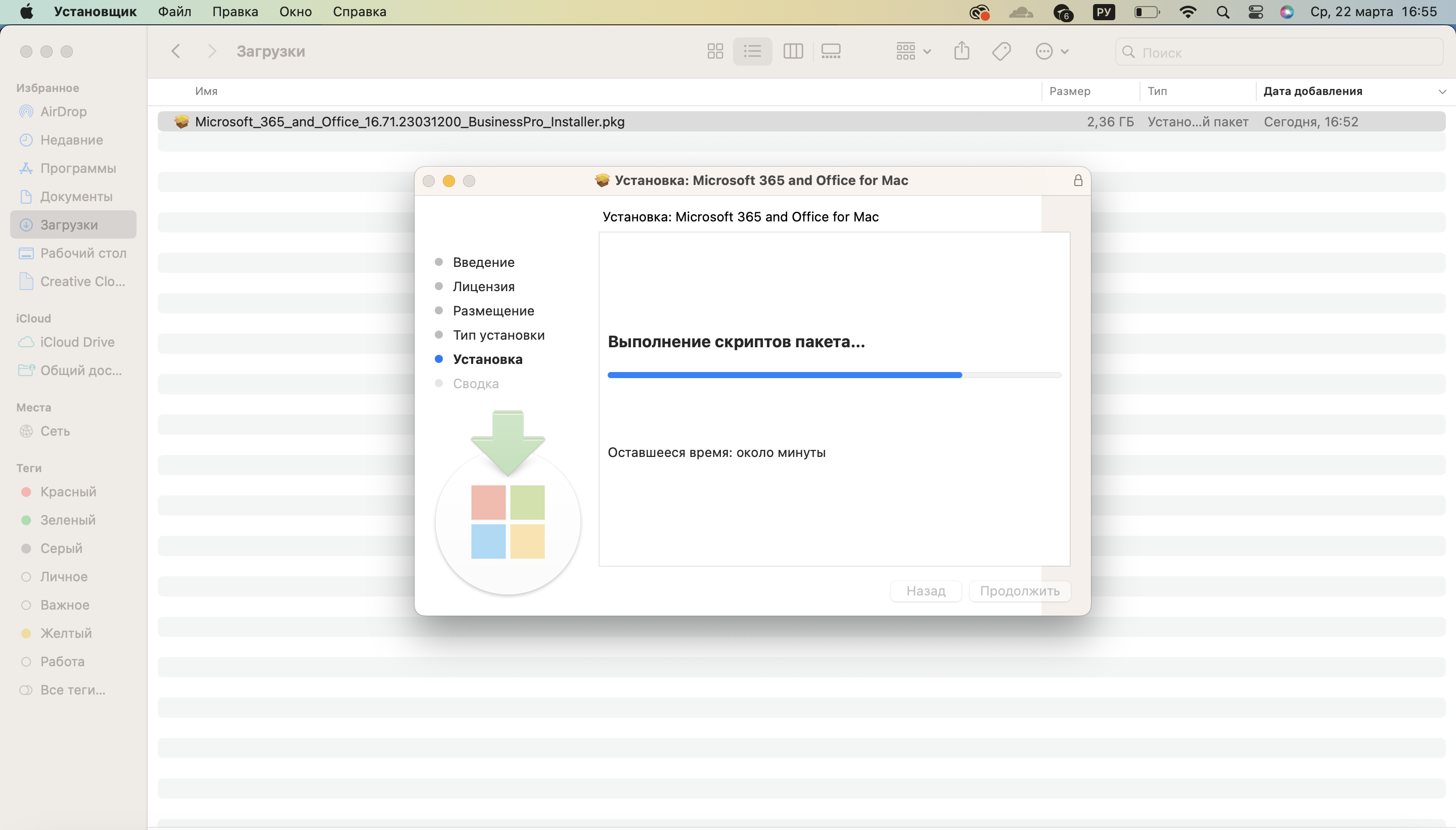
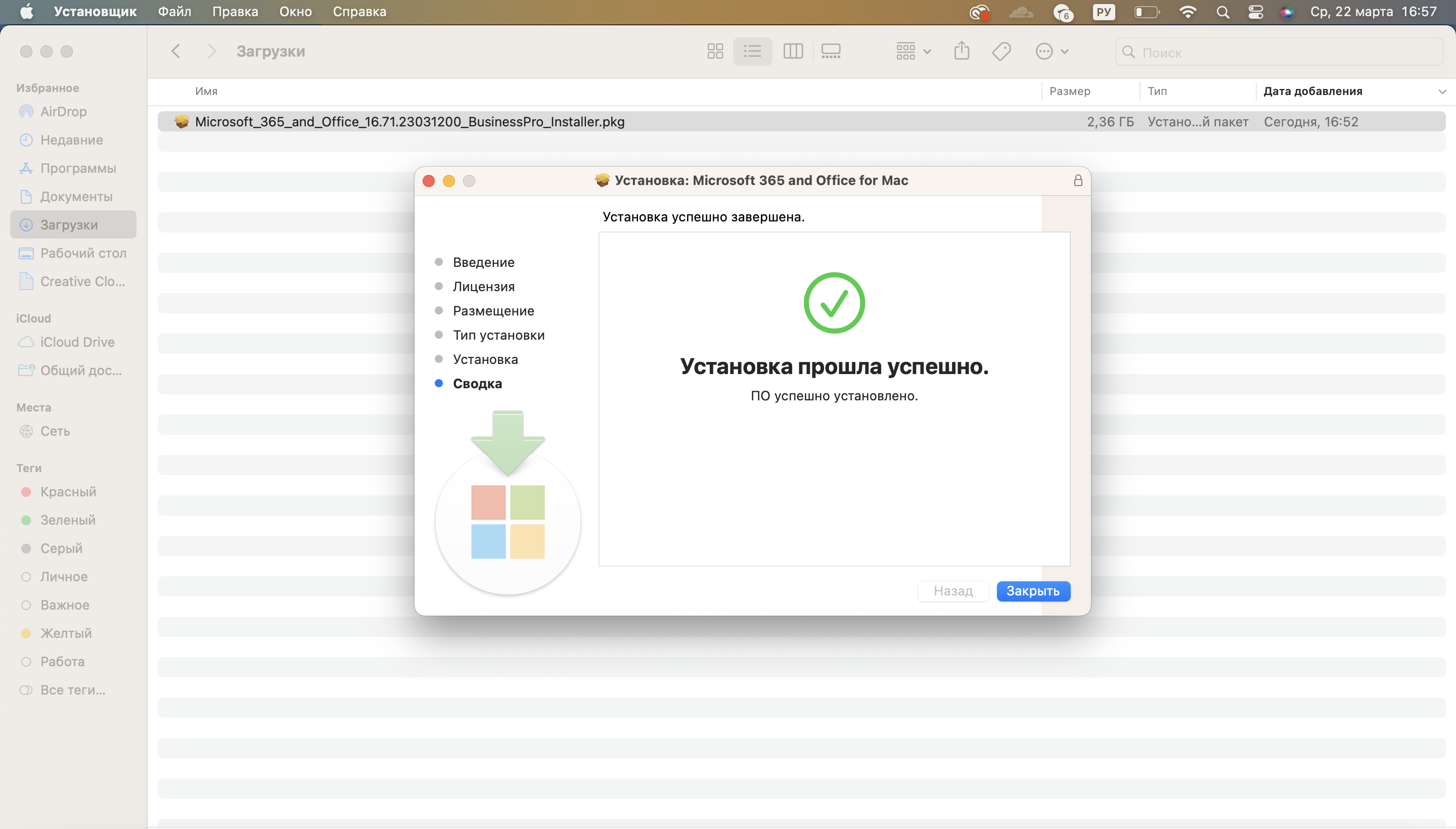
Шаг 6: После завершения удалите установочный файл
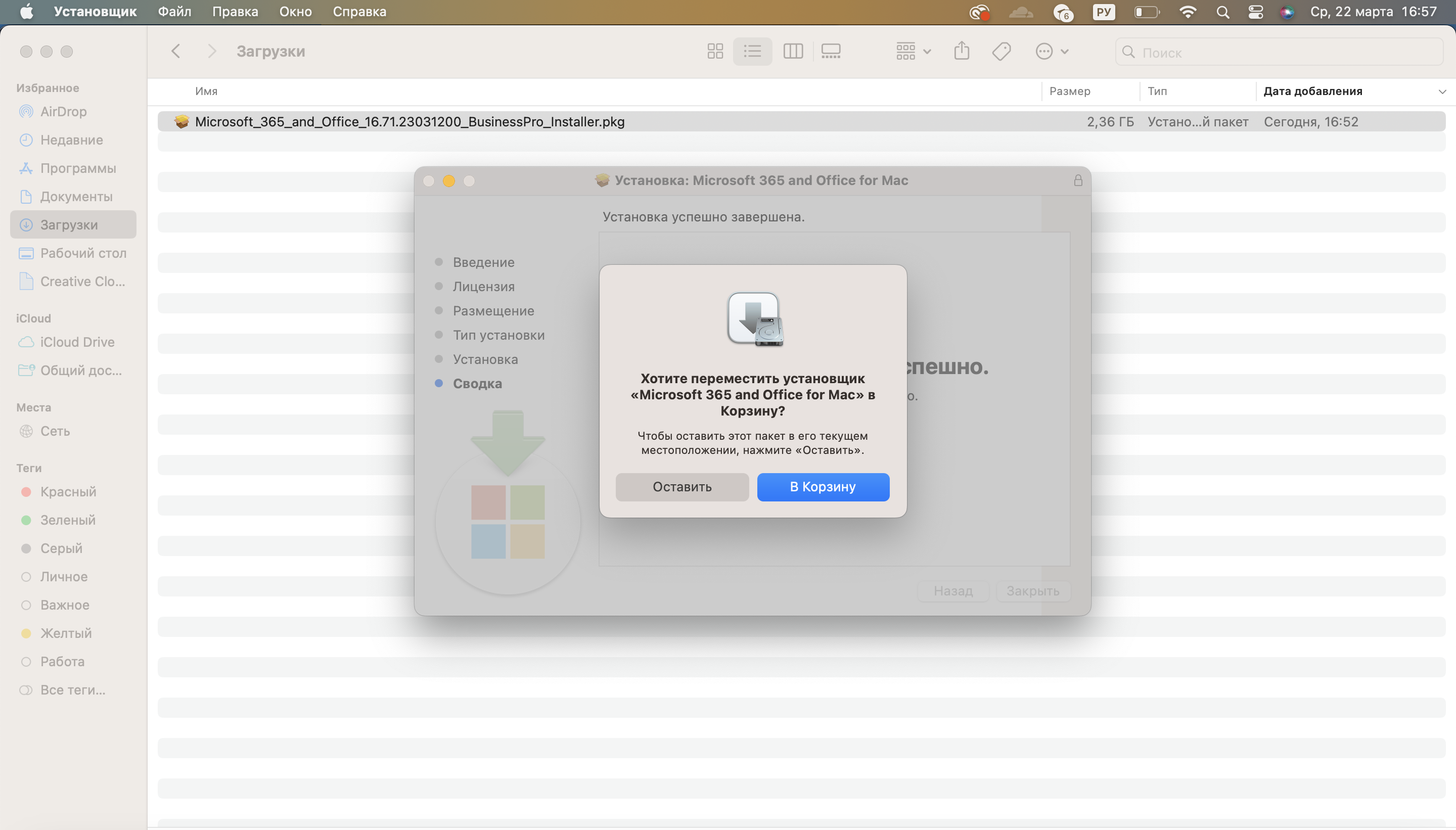
Шаг 7: Откройте Launchpad, найдите Word и запустите его
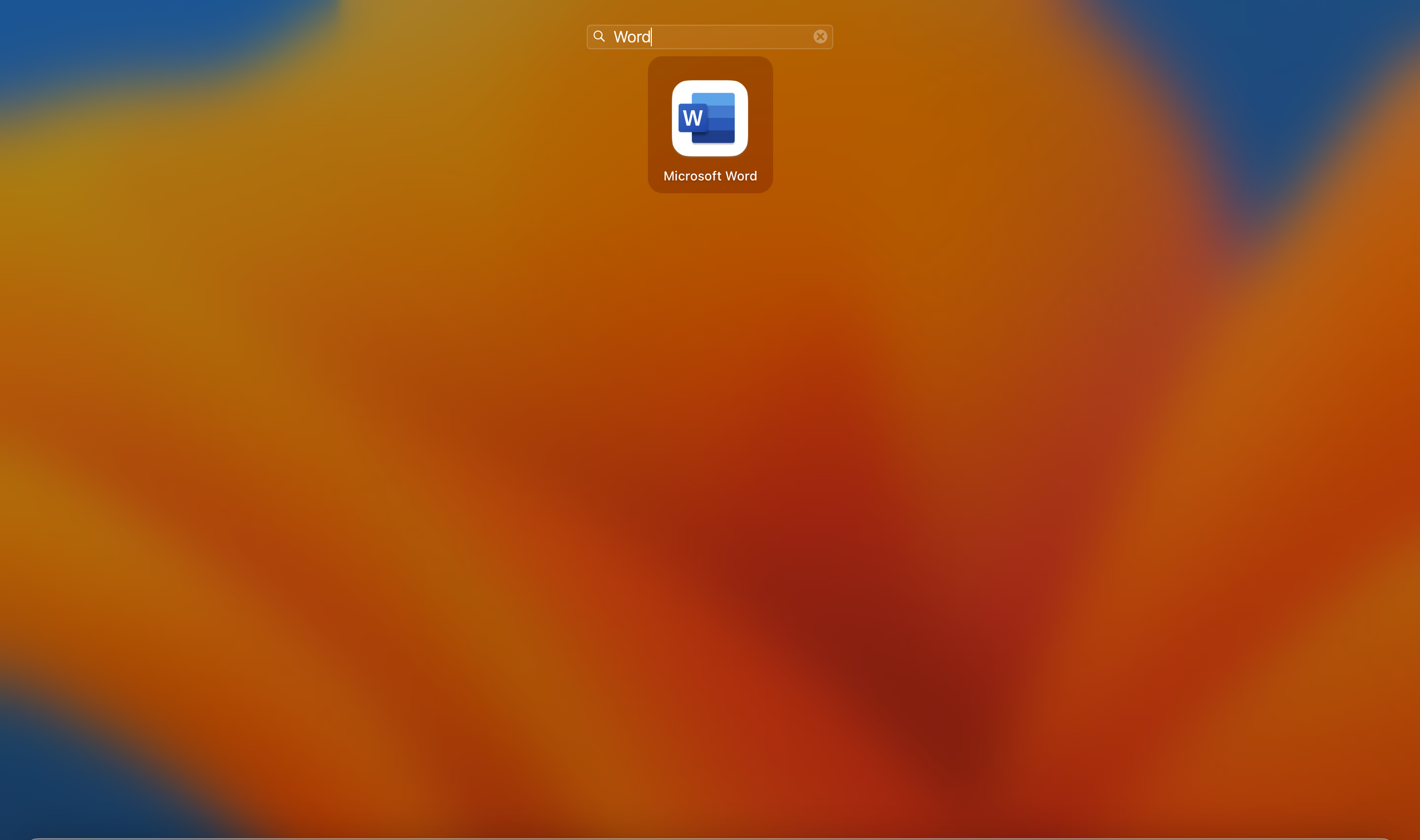
Шаг 8: В левом верхнем углу нажмите "Войти"
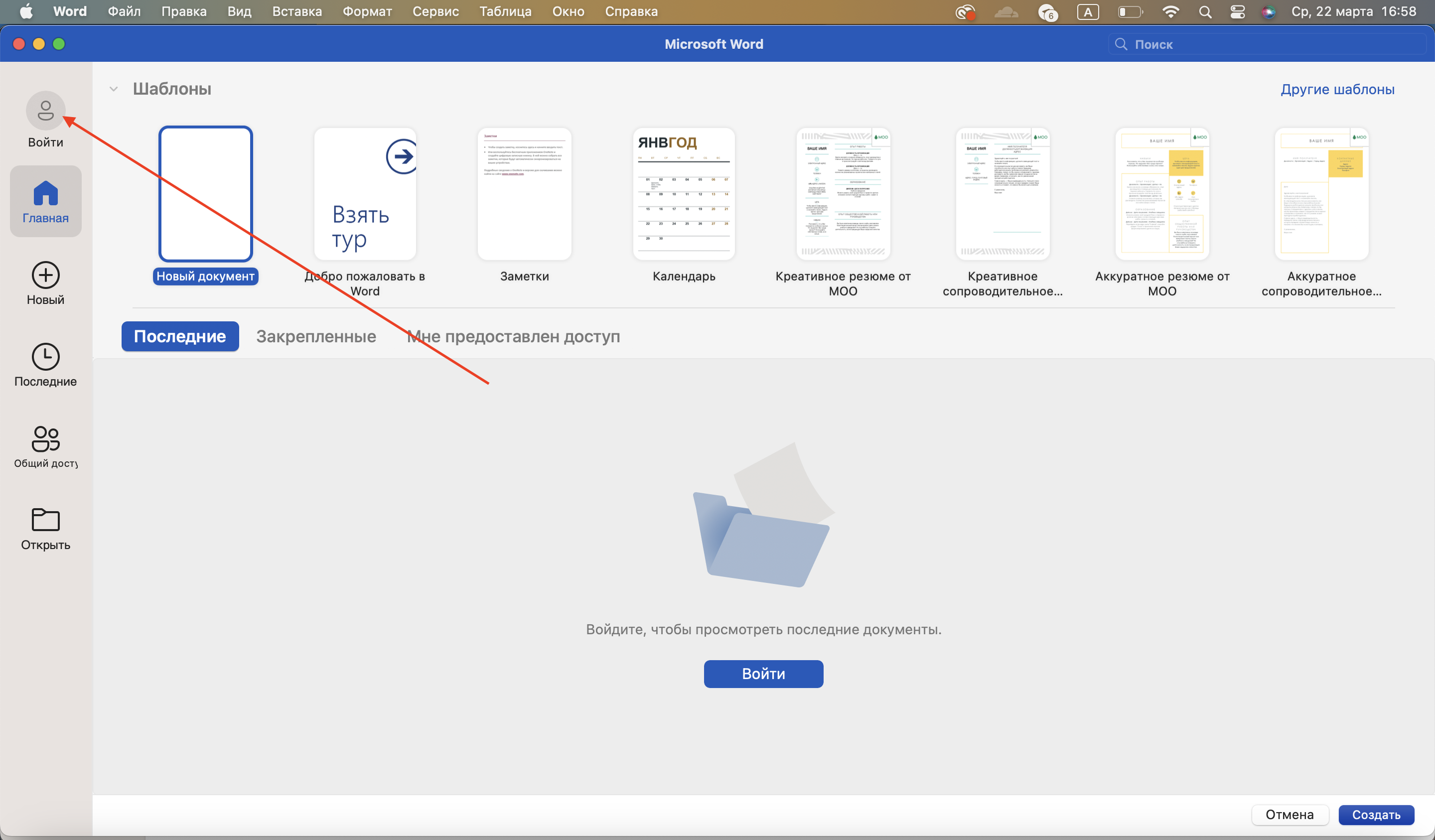
Шаг 9: Авторизуйтесь в той учётной записи, в которой активировали ключ
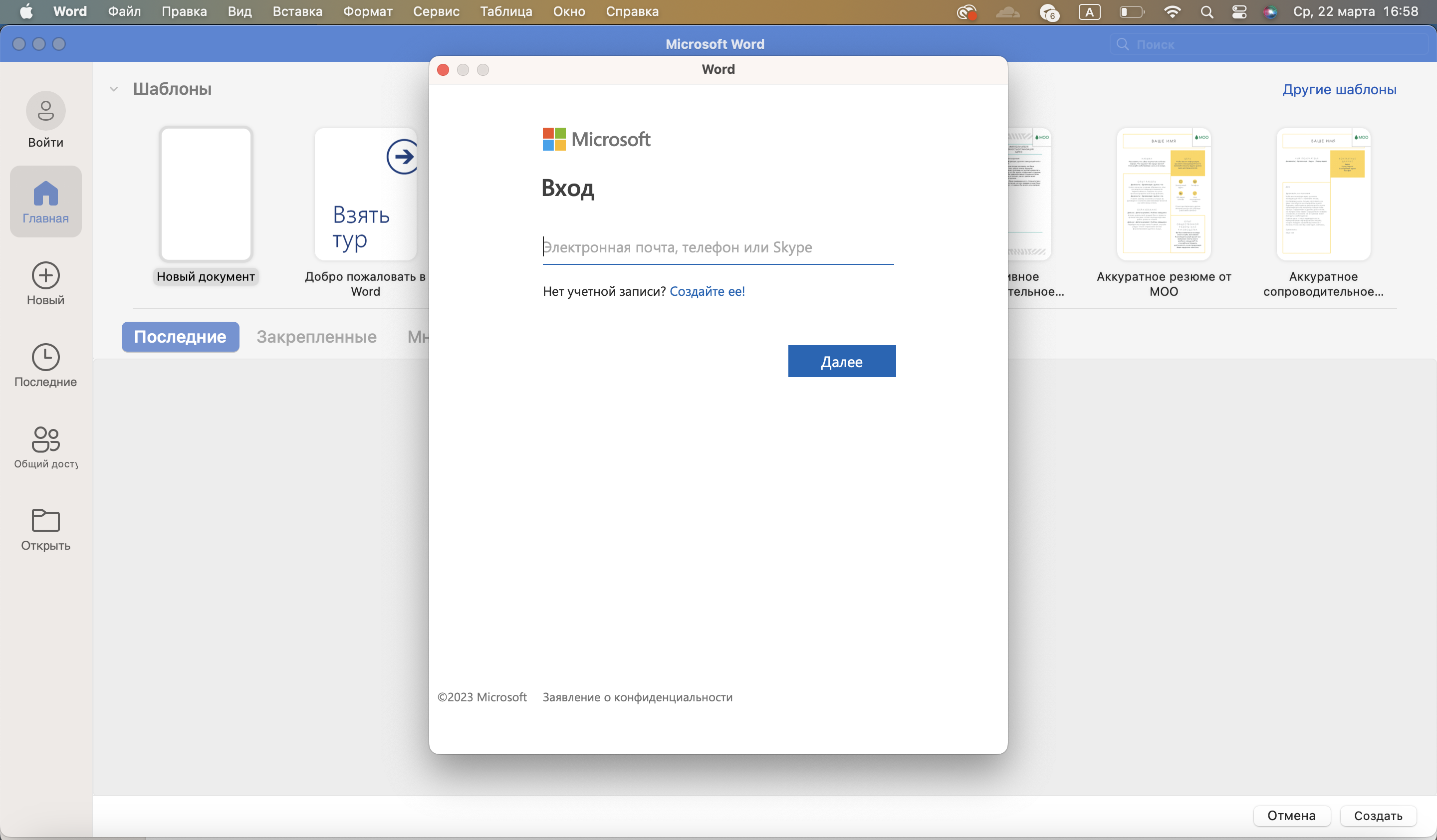
Ваш Office активирован. Можете открыть информацию о программе и проверить статус активации.
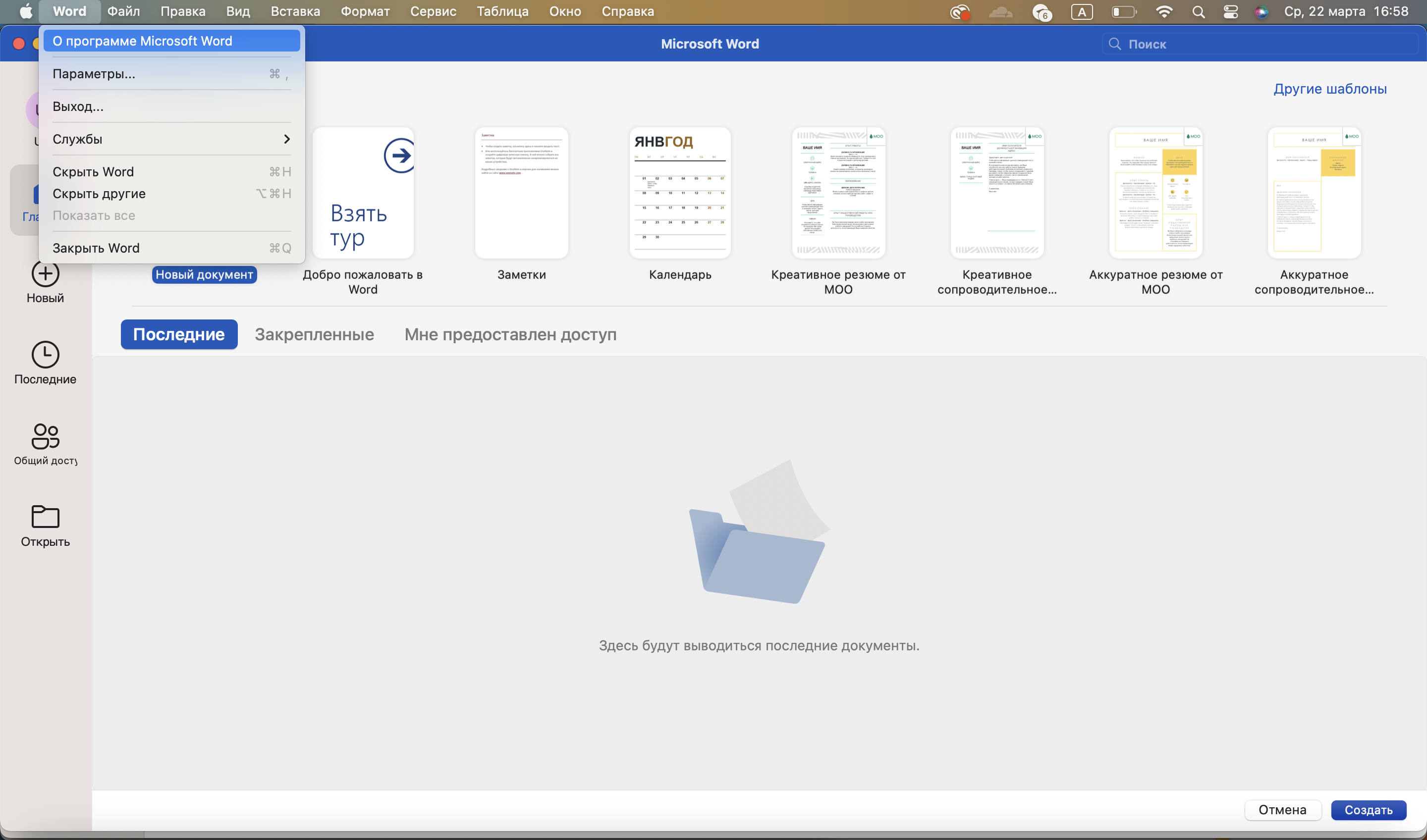
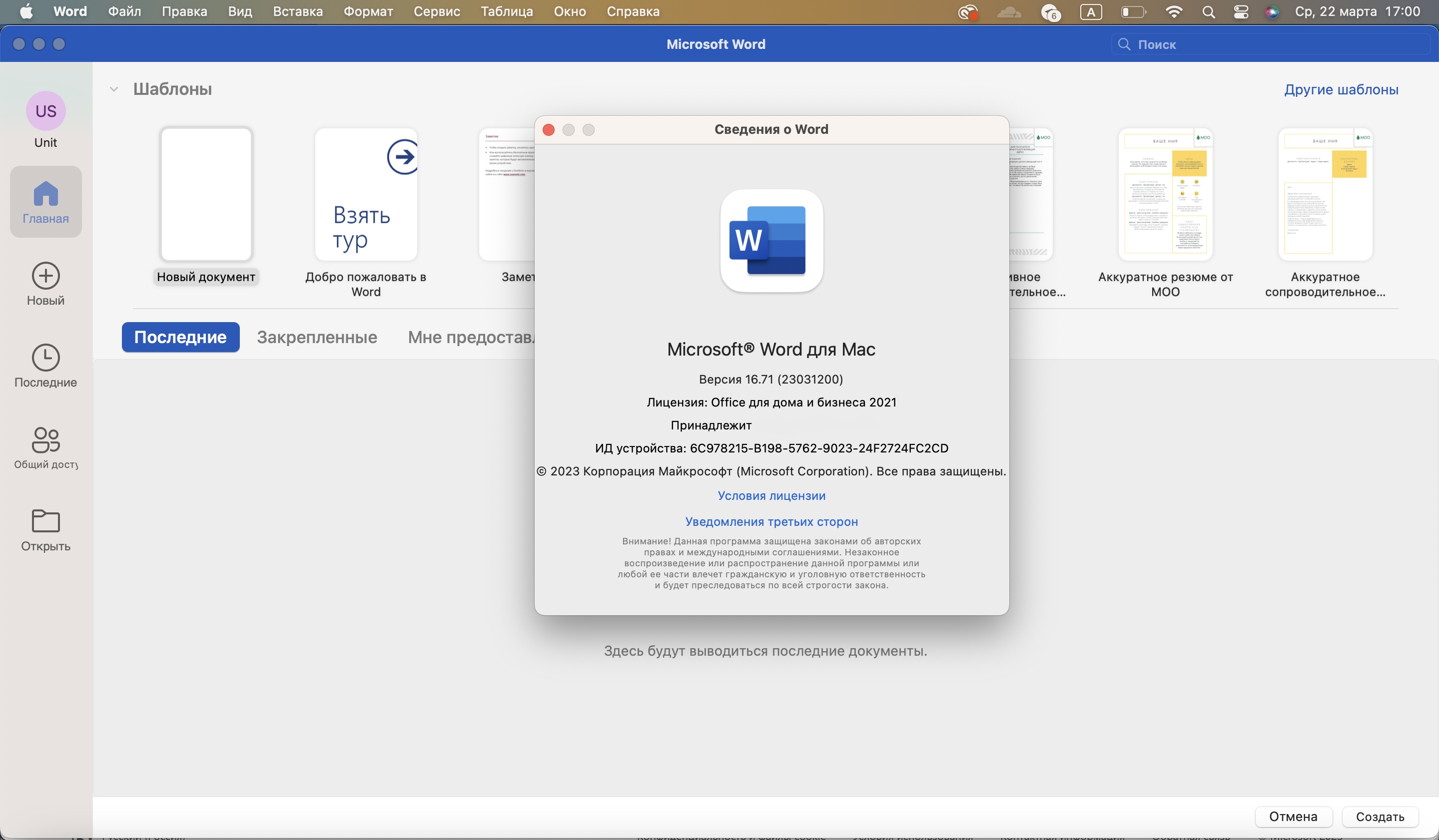
Полезная статья?
Ваша оценка
поможет нам стать лучше